ایرپادهای اپل اگر چه گران قیمت هستند، اما با کیفت صدای عالی و امکاناتی که پیش از این به آنها دسترسی نداشتید، جایگاهی ویژه در بازار امروز دنیا برای خود دست و پا کردهاند. اما اگر زمانی برسد که این هدستها آن طور که باید کار نکنند، چه باید کرد؟ خب ما در ادامه چند مشکل معمول و راه حل آنها را برایتان قید خواهیم کرد.

جفت کردن ایرپادهای جدید
اگر ایرپاد شما جدید است، به وسیله مراحل زیر به راحتی میتوانید آنها را به اصطلاح جفت کرده تا ازشان استفاده کنید.
- قفل آیفون خود را باز کرده و روی صفحه اول گوشی باشید.
- در جعبه ایرپاد را باز کنید، اما ایرپادها را از آن خارج نکنید. جعبه را نزدیک گوشی نگه دارید تا پیغامی روی گوشی برایتان به نمایش در بیاید.
- مراحل جفت کردن ساده هستند و شما میتوانید با طی آنها روی گوشی این کار را انجام دهید.
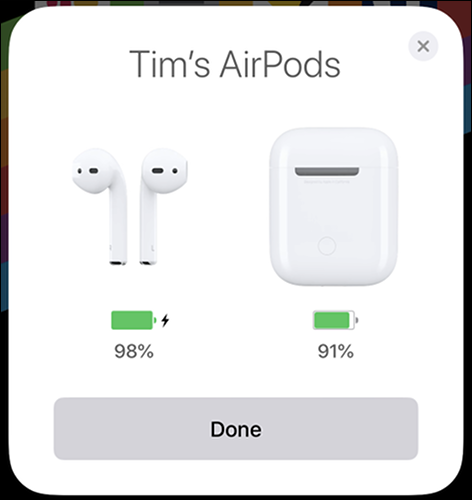
البته گاهی ایرپادهای جفت شده، ممکن است به درستی فعال نشوند و حتما باید از دستگاههای قبلا شناخته شده، آنها را دوباره انتخاب کنید تا به کار بیفتند. مراحل زیر را روی گوشی آیفون یا آیپد طی کنید تا این کار انجام شود:
- Control Center را باز کنید. برای این کار در آیفون X به بالا صفحه را از بالای سمت راست گوشی به سمت پایین بکشید و در آیفون ۸ و قبل از آن، از پایین صفحه به بالا بکشید
- روی آیکون AirPlay در Now Playing لمس کنید.
- از لیستی که نمایش داده میشود، ایرپادهای خود را انتخاب کنید.
برای این که در سیستم عامل مک هم بتوانید ایرپادهای خود را دوباره پیدا کنید روی آیکون Volume در نوار منو کلیک کرده و در لیستی که میبینید، ایرپاد را انتخاب نمایید. همچنین میتوانید از مسیر Preferences > Sound > Output menu نیز ایرپادهای خود را انتخاب نمایید.
ریست کردن ایرپادها برای حل مشکل وصل نشدن
بعضی اوقات ایرپادهای شما به هر شکلی که امتحان میکنید، به گوشی وصل نمیشوند. در چنین شرایطی گاهی بهتر است یک بار ایرپادها را از لیست دستگاههای شناخته شده توسط گوشی حذف کنید و دوباره آنها را جفت کنید.
برای انجام این کار در آیفون یا آیپد، مسیر زیر را بروید:
- به Settings و سپس Bluetooth رفته و ایرپادهای خود را در لیست پیدا کنید.
- بر روی i کنار نام آنها لمس کنید.
- حالا روی Forget This Device را لمس کنید.
- حالا دوباره از مراحلی که در بالا گفتیم برای جفت کردن دستگاه استفاده کنید.
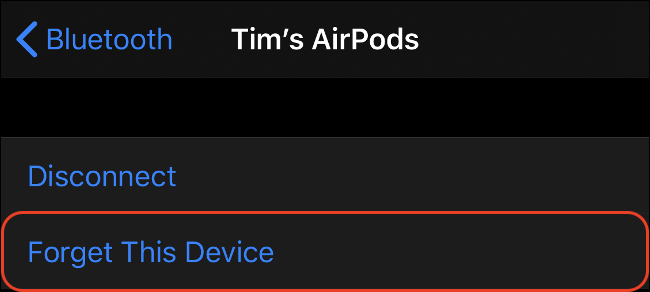
برای انجام این کار در macOS مراحل زیر را طی کنید:
- به System Preferences و سپس Bluetooth بروید.
- ایرپادهای خود را در لیست پیدا کرده و روی X کنار آن کلیک کنید.
- در پیغامی که نمایش داده میشود، حذف ایرپاد از لیست را تایید کنید.
- حالا دوباره دستگاه خود را جفت نمایید.
ریست کردن دستگاه برای حل مشکل وصل نشدن ایرپادها
گاهی اوقات مشکل از ایرپادها نیست و ممکن است چیزی در گوشی یا دستگاه شما ایراد پیدا کرده باشد. برای حل این مسئله بهتر است، بهتر است یک بار گوشی یا کامپیوتر خود را خاموش و مجددا راه اندازی کنید. در بسیاری از مواقع این مورد مشکلتان را حل خواهد کرد!
تغییر نام و شخصیسازی جسچرهای ایرپادها
شما از همان ابتدا که ایرپادهای خود را به دستگاه وصل میکنید، میتوانید نام و بعضی بخشهای دیگر آن را تغییر دهید. برای این کار کافی است روی موبایل یا تبلت خود به Settings و سپس به Bluetooth رفته و i جلوی ایرپاد خود را بزنید. این جا هم میتوانید نام ایرپادها را تغییر دهید و همین که جسچرهای جدیدی برایش تعریف کنید.
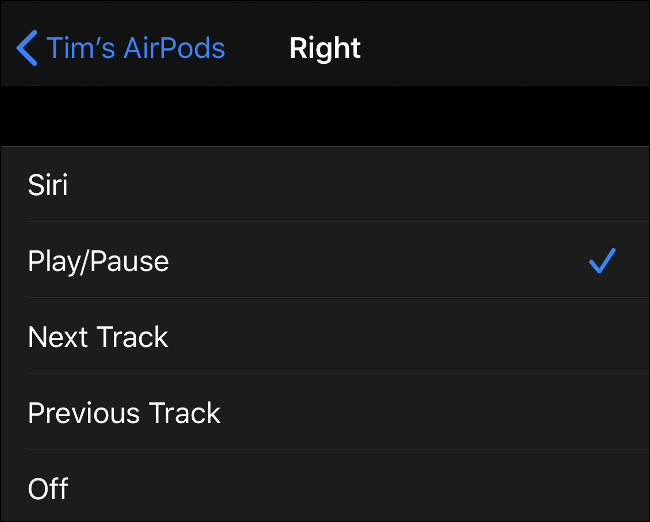
همچنین اگر فکر میکنید هر بار اشتباها با این جسچرها سیری را اجرا میکنید و نیازی به آن نمیبینید، میتوانید این گزینه را از همین بخش غیر فعال کنید.
مشکلات محیطی
به صورت کلی، اگر ایرپاد خود را به دستگاههای iOS متصل کنید، برد مفید آن تا ۳۰ متر خواهد بود و اگر آن را به دستگاههای اندرویدی وصل کنید، این فاصله تا ۱۰ متر تقلیل مییابد. با این حال محیطی که در آن با ایرپاد کار میکنید، بسیار شرط است. مثلا وجود دیوارهای قطور، سازههای فلزی و غیره، ممکن است این برد را کاهش دهد. به همین دلیل همیشه ایراد را از ایرپاد یا گوشی نبینید، بعضا با نزدیک شدن به گوشی مشکلتان حل خواهد شد.
وقتی ایرپاد شما شارژ نمیشود

شارژرهای بیسیم که هیچ، اما اگر شارژر شما با کابل لایتینگ کار میکند، عموما موقعی به مشکل بر میخورد که پورت آن کثیف شده باشد. شما با تمیز کردن پورت، احتمالا بتوانید مشکل را حل کنید.
